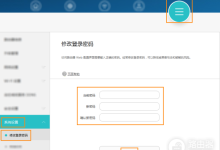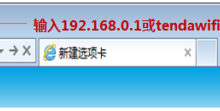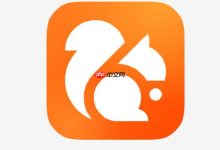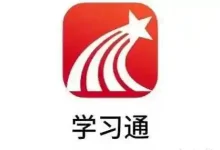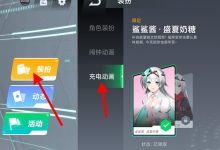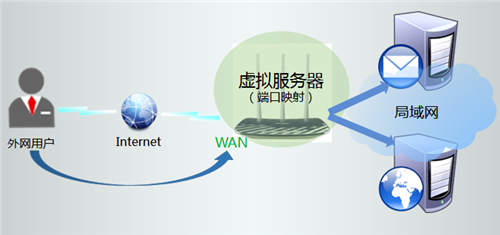
第一步:确认服务器已正确搭建
在配置虚拟服务器之前,需确保以下内容已满足:
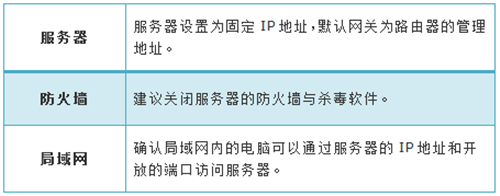
第二步:创建虚拟服务器规则
1、开始配置
登录路由器管理界面,进入 转发规则 >> 虚拟服务器,并点击 添加新条目。

2、配置邮件服务器规则
填写邮件服务器的外部端口、内部端口以及服务器IP地址,然后点击 保存。
发送邮件(SMTP:25号端口):
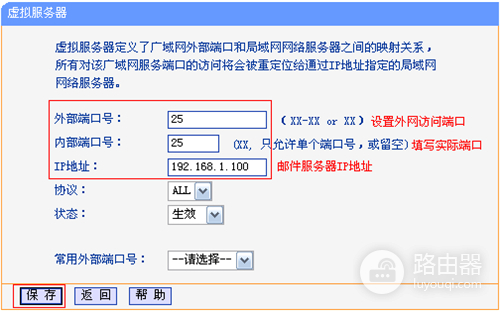
接收邮件(POP3:110号端口):
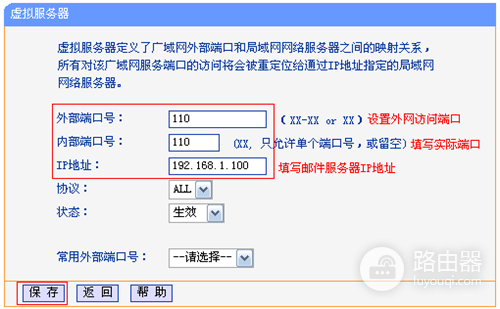
服务端口号:即对外开放的端口,用于Internet访问服务器。
3、配置网页服务器规则
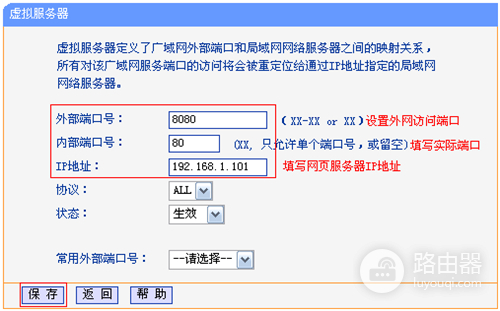
注意:服务端口号可根据需要进行调整(如需更改,建议设置为9000以上)。若无特殊需求,请保持服务端口号与内部端口号一致。
4、确认规则已启用
进入 转发规则 >> 虚拟服务器,如图所示表示配置成功。
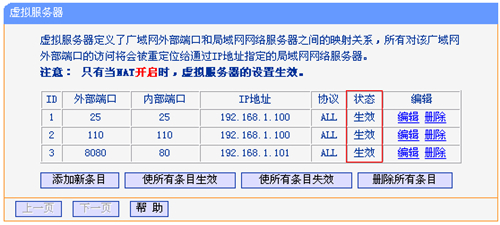
至此,虚拟服务器规则配置完成。
第三步:验证虚拟服务器配置是否成功
根据上述设置,Internet中的客户端可通过邮件客户端软件访问121.202.33.100(WAN口IP地址),从而访问邮件服务器。通过浏览器访问网页服务器时,访问方式如下:

注意:具体的访问方式应以实际服务器要求为准。
如果您的宽带不是静态IP地址,可以在 动态DNS 中申请域名并登录路由器账号,登录后即可使用您的域名和开放的端口号访问服务器。

 路由网
路由网